После недавнего обновления Windows или Adobe Acrobat в системе Windows 10 многие пользователи сообщили, что их система больше не может открывать файлы PDF. Если вы также столкнулись с этой проблемой, здесь я буду обсуждать, как решить Adobe Reader не работает в Windows 10 ошибка легко.
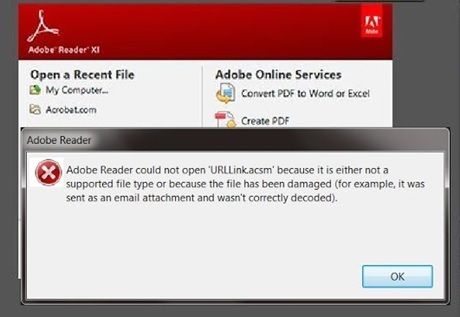
Почему я не могу открыть PDF в Windows 10?
Многие пользователи, которые обновляются с Windows 7 или 8.1 до Windows 10 в первый раз, являются наиболее вероятными целями этой ошибки. Причина, по которой это обычно происходит, в том, что защита песочницы активна. Этот тип защиты не позволяет системе открывать PDF-файлы, открывая PDF-файл в защищенном режиме.
Есть и другие причины этой ошибки. Другие распространенные причины могут включать в себя:
- Поврежденный или поврежденный файл PDF
- Поврежденный читатель PDF
- Читатель устарел
- PDF создан с использованием несовместимого программного обеспечения
Как исправить ошибку «Не могу открыть PDF»?
Теперь, когда мы говорили о различных причинах, по которым эта ошибка может возникать; Настало время обсудить различные методы, которые вы можете использовать для решения этой ошибки.
# Решение 1 (отключить защиту песочницы)
Впервые пользователи Adobe Acrobat или Windows 10 могут пострадать от этой ошибки. Если вы застряли на сером экране, и Windows или Adobe не показывают сообщение об ошибке, возможно, вы страдаете от этой ошибки. Вы должны изменить настройки, чтобы решить эту проблему.
- открыто Adobe Acrobat Reader.
- На панели инструментов меню нажмите на редактировать.
- Нажмите на предпочтения.
- В категории на левой панели выберите Безопасность (улучшенная).
- В подразделе «Защита от песочницы» снимите флажок рядом с Включить защищенный режим при запуске.
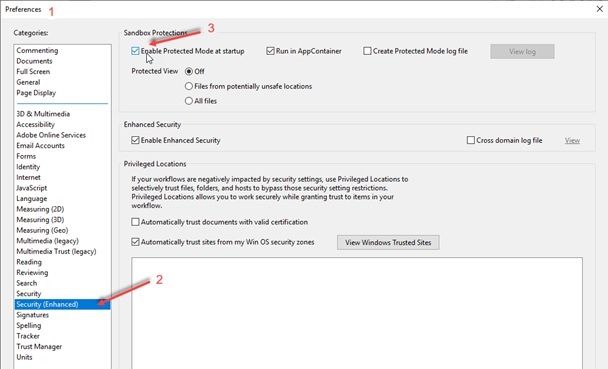
Это обычно решает ‘PDF не открывается’Ошибка при следующем открытии файла PDF в вашей системе.
Если это не решает вашу ошибку, должна быть какая-то другая проблема, которая вызывает эту ошибку.
# Решение 2 (Проверьте целостность PDF)
Хотя это может и не быть распространенной проблемой, иногда это связано с тем, что вы не можете открыть PDF-файлы в Windows 10. Самый простой способ проверить это — запустить другой файл PDF.
Если другой файл PDF работает без проблем, скорее всего, файл PDF, который не был запущен, содержит некоторые поврежденные данные. Возможно, он не был полностью передан на USB-устройство или сервер, и это приводит к невозможности его просмотра.
Чтобы решить эту проблему, вы можете попросить отправителя отправить вам файл еще раз, или вы можете попробовать загрузить файл еще раз, возможно, в другом формате.
# Решение 3 (Обновление Adobe Acrobat)
Также возможно, что Adobe незаметно отправила обновление, которое вы, возможно, пропустили, или что вы, возможно, забыли обновить ваши приложения. В любом случае, более старая версия Adobe Acrobat Reader может конфликтовать с вашим файлом и стать причиной вашего ‘Adobe Reader не открываетсяФайлы PDF.
Последнее обновление для системы безопасности Adobe Acrobat Reader должно исправить ваши ошибки. Чтобы обновить читателя:
- открыто Adobe Reader.
- На панели инструментов меню нажмите на Помогите.
- Нажмите на Проверить наличие обновлений.
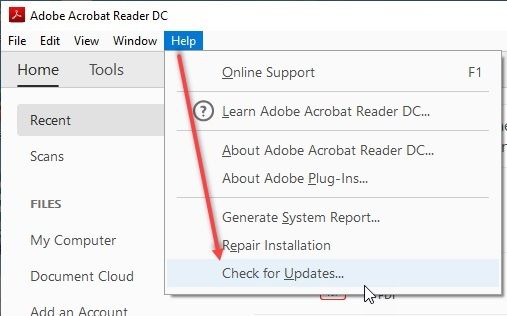
- Если какие-либо обновления ожидают, Доступно обновление Откроется диалоговое окно.
- Следуйте инструкциям на экране, чтобы обновить читателя.
- Перезагрузите компьютер после обновления.
Это должно решить вашу проблему с невозможностью просмотра PDF-файлов в Windows 10.
Однако, если вы используете последнюю версию Adobe, возможно, вы захотите воспользоваться следующим решением.
# Решение 4 (переустановить PDF Reader)
Если службы, необходимые для правильной работы программы Adobe Acrobat Reader, повреждены или повреждены, есть вероятность, что они не смогут легко запустить ваши файлы.
Чтобы устранить эту ошибку, затем вы можете попытаться восстановить Adobe Acrobat reader, используя шаги, которые я упомяну ниже.
- открыто Adobe Reader.
- На панели инструментов меню нажмите на Помогите.
- Выбрать Восстановить установку Adobe Reader.
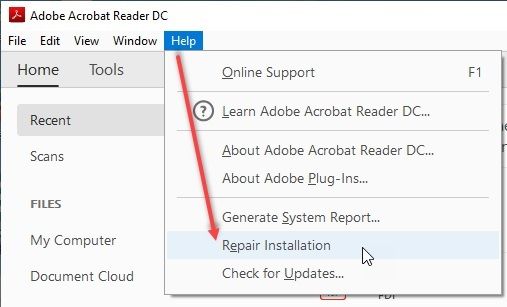
4. Следуйте инструкциям на экране для восстановления установки Adobe Acrobat Reader.
Переустановка Adobe — хороший способ решить любые проблемы с читателем PDF, который, вероятно, плохо себя вел из-за любых отсутствующих или поврежденных компонентов. Вы должны быть в состоянии нормально открыть файл PDF сейчас.
Совет. Браузер Chrome имеет встроенное средство чтения PDF-файлов, которое позволяет просматривать PDF-файлы, но не предоставляет широких возможностей, предоставляемых Adobe Acrobat. Если вы хотите просто прочитать что-то в файле, вы можете использовать Chrome в качестве читателя.
Просто откройте Chrome, нажмите Ctrl + O, чтобы открыть диалоговое окно «Открыть» и перейдите к файлу, который вы хотите открыть, и выберите его.
Вывод
Adobe Acrobat Reader предоставляет широкие возможности для улучшения просмотра PDF-файла. Но если вы не смогли просмотреть файлы PDF в своей системе Windows 10, теперь вы знаете, как решить эту проблему.не могу открыть PDFВ Windows 10, используя 4 исправления, приведенные выше. Оставьте комментарий ниже, если у вас есть какие-либо вопросы, и вы хотите обсудить то же самое.

![Не могу открыть PDF в Windows 10 — как исправить? [Решено]](http://master-gadgets.ru/wp-content/cache/thumb/4871c09a3_320x200.jpg)

![Эта страница хочет установить обработчик службы [решено]](http://master-gadgets.ru/wp-content/cache/thumb/623d770f6_150x95.jpg)

![iTunes не открывается в Windows 10 — как исправить? [Решено]](http://master-gadgets.ru/wp-content/cache/thumb/a7fd4fc81_150x95.jpg)
